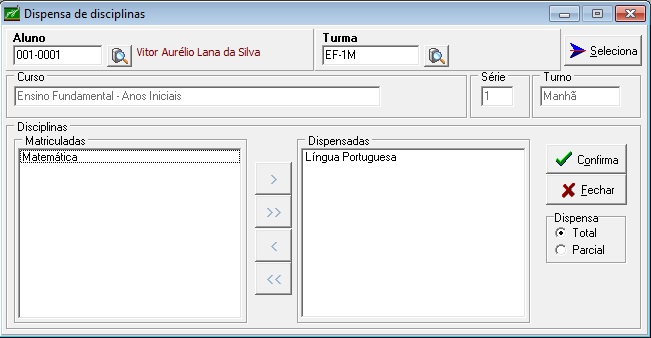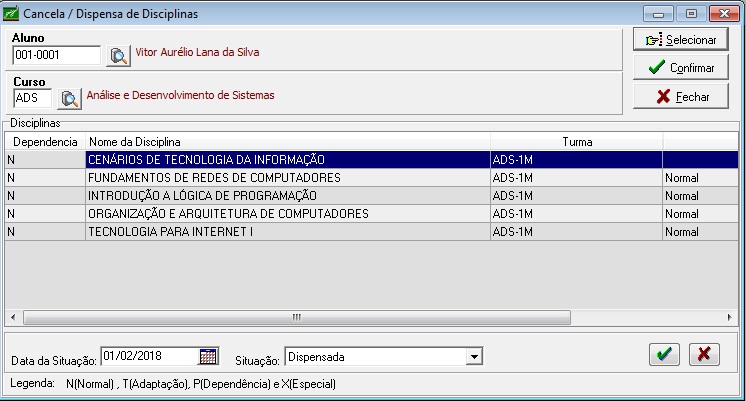Mudanças entre as edições de "Cancela/Dispensa de Disciplinas"
m (Protegeu "Cancela/Dispensa de Disciplinas" [edit=sysop:move=sysop]) |
|||
| Linha 2: | Linha 2: | ||
<div style="text-align: justify;"> | <div style="text-align: justify;"> | ||
'''Disponível somente no Sistema Giz Escola e Giz Ensino Profissionalizante''' | '''Disponível somente no Sistema Giz Escola e Giz Ensino Profissionalizante''' | ||
| − | Nesta opção o usuário | + | Nesta opção, o usuário registra a dispensa. Após esta ação, o nome do aluno não aparecerá na digitação das notas da(s) disciplina(s) da(s) qual(is) tenha sido dispensado. |
| Linha 11: | Linha 11: | ||
| − | Para fazer a dispensa da disciplina selecione o aluno | + | Para fazer a dispensa da disciplina selecione o aluno, o curso e clique sobre o botão '''Selecionar'''. Transfira as disciplinas matriculadas para o quadro do lado direito(Dispensadas), em seguida clique no botão '''Confirma'''. |
| Linha 27: | Linha 27: | ||
| − | O usuário deve | + | Logo abaixo, aparecem as disciplinas do aluno. O usuário deve marcar a disciplina desejada na coluna '''Cancelada ou Dispensada''' e preencher o campo '''Data Situação'''. |
Edição das 13h55min de 3 de fevereiro de 2009
Disponível somente no Sistema Giz Escola e Giz Ensino Profissionalizante
Nesta opção, o usuário registra a dispensa. Após esta ação, o nome do aluno não aparecerá na digitação das notas da(s) disciplina(s) da(s) qual(is) tenha sido dispensado.
Nas opções de digitação de notas de provas ou de etapas, os alunos só aparecerão para digitação de notas nas etapas que iniciaram antes da data de dispensa das disciplinas.
Para fazer a dispensa da disciplina selecione o aluno, o curso e clique sobre o botão Selecionar. Transfira as disciplinas matriculadas para o quadro do lado direito(Dispensadas), em seguida clique no botão Confirma.
Se existir um modelo de declaração de cancelamento/dispensa confeccionado no Gerador de Documentos do módulo Básico poderá ser impresso o comprovante/requerimento no menu Outros Relatórios | Impressão de Documentos.
Cancela/Dispensa de Disciplinas
Disponível somente no Sistema Giz Faculdade
Esta rotina é utilizada para Cancelar ou Dispensar as disciplinas dos alunos.
Logo abaixo, aparecem as disciplinas do aluno. O usuário deve marcar a disciplina desejada na coluna Cancelada ou Dispensada e preencher o campo Data Situação.
Aparece logo abaixo as disciplinas do aluno. O usuário deve na coluna Cancelada ou Dispensada marcar a disciplina desejada e preencher o campo Data Situação.
O campo Data Situação é a data que esta alteração de situação da disciplina está sendo realizada.
Clique no botão Confirma para confirmar a alteração. O comprovante pode ser impresso ao clicar no botão Imprimir.
:: Dica:
Para imprimir o comprovante, o usuário deve criar um modelo de comprovante no Módulo Básico | Utilitários | Gerador de Documentos.